剪映怎么制作人物背景虚化效果?手机拍照有大光圈效果,就是拍摄出来突出人物,背景会虚化,这个效果我们可以使用剪映实现,下面我们就来看看剪映专业版制作人物背景虚化效果的技巧。
首先打开剪映专业版,见下图。
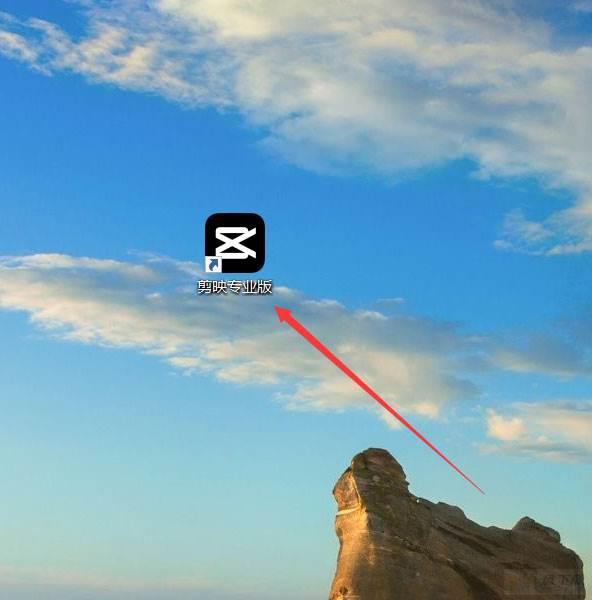
点击媒体按钮,然后点击素材库按钮,在搜索栏中输入人物两字,选择一段背景不模糊并且带有人像的视频素材,将其添加到视频轨道中,见下图。
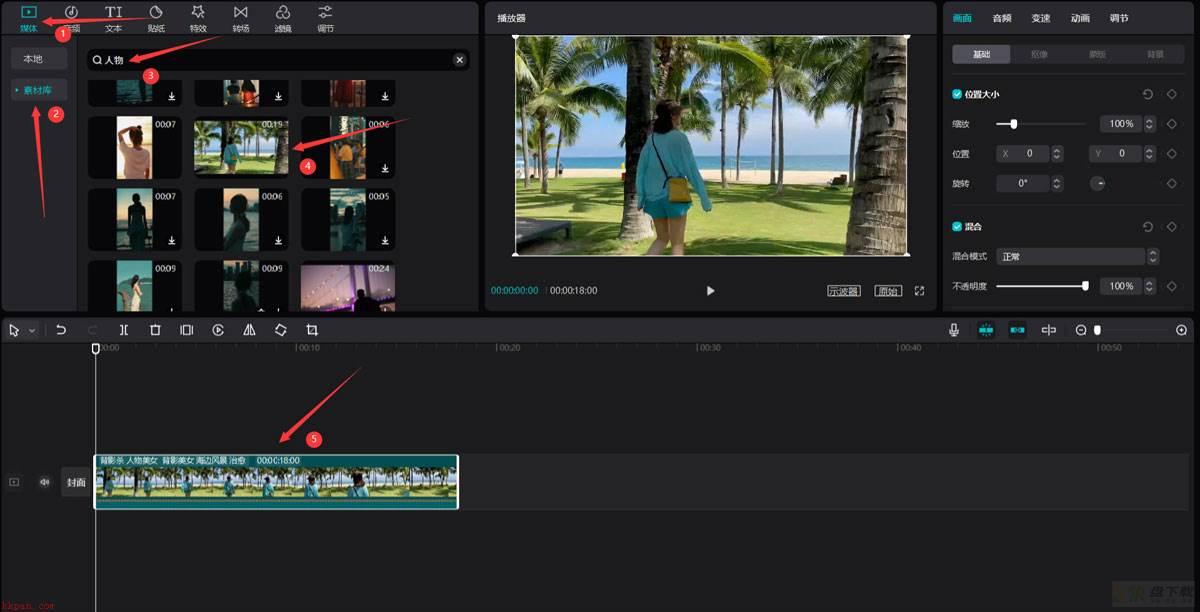
点击特效按钮,选择基础中的模糊特效,将其添加到特效轨道中,然后将特效时长调整为和视频一致,见下图。
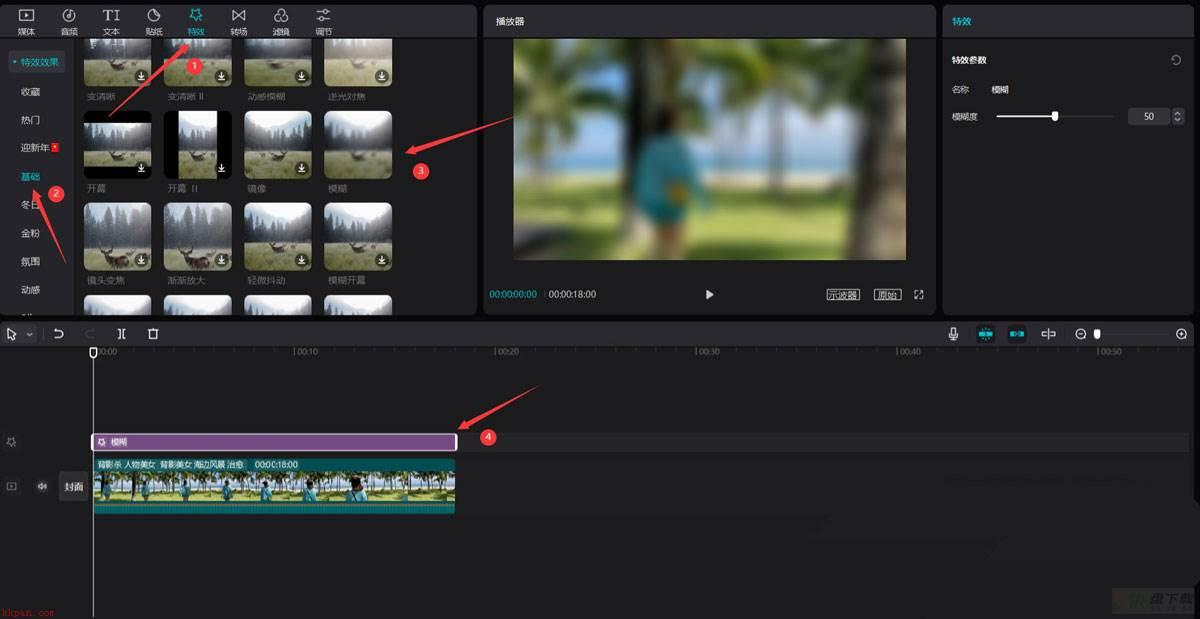
按下ctrl+e键导出视频,见下图。
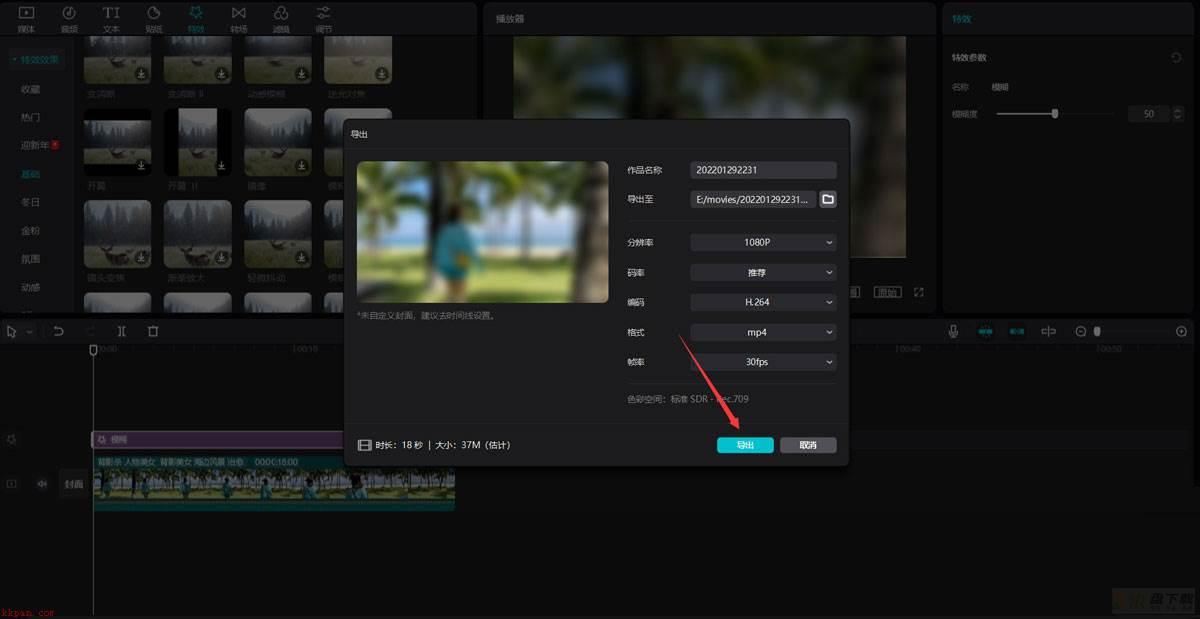
选中特效,点击删除按钮,将其删除,见下图。
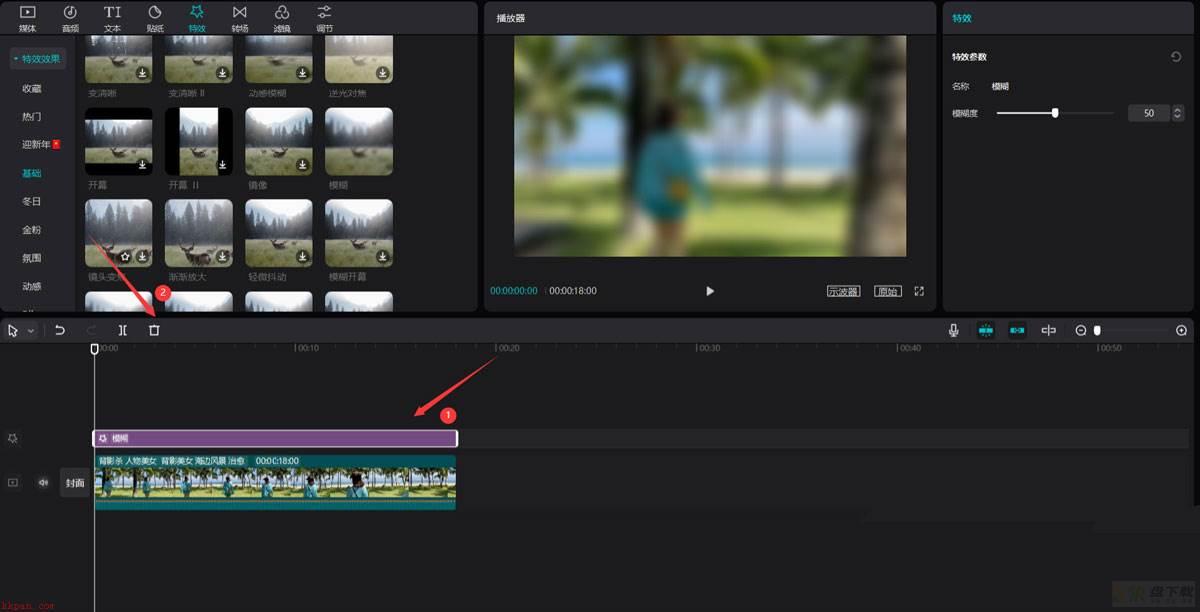
点击媒体按钮,然后点击本地按钮,再点击导入按钮,将刚才导出的视频导入,见下图。
选择刚才导入的视频,将其添加到视频轨道中,见下图。
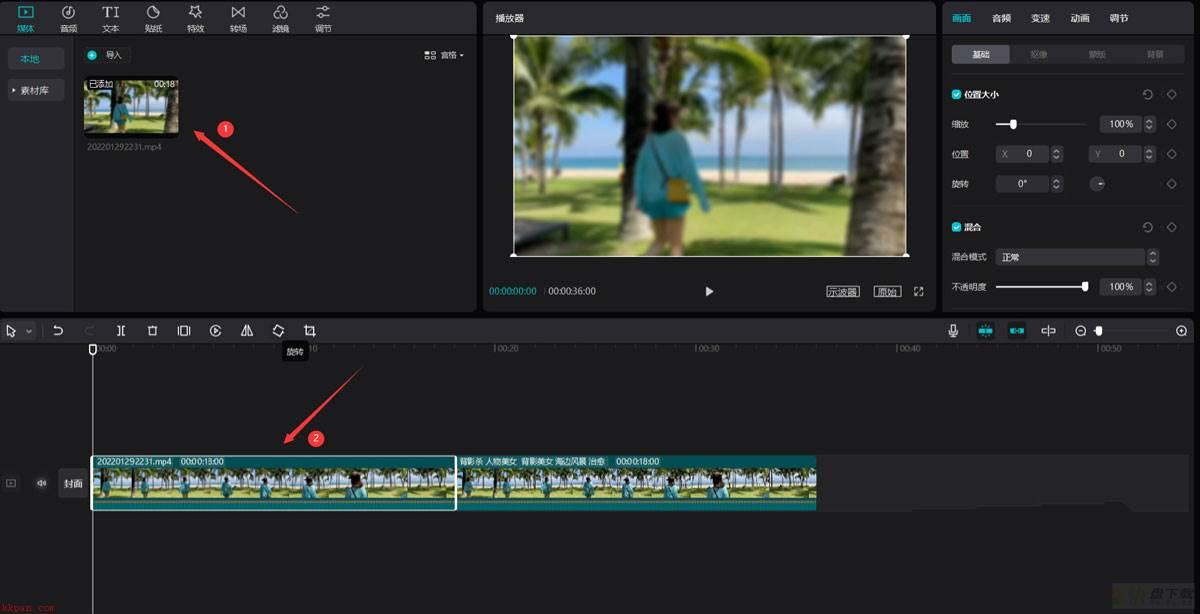
将原始视频素材移动到最上层,见下图。
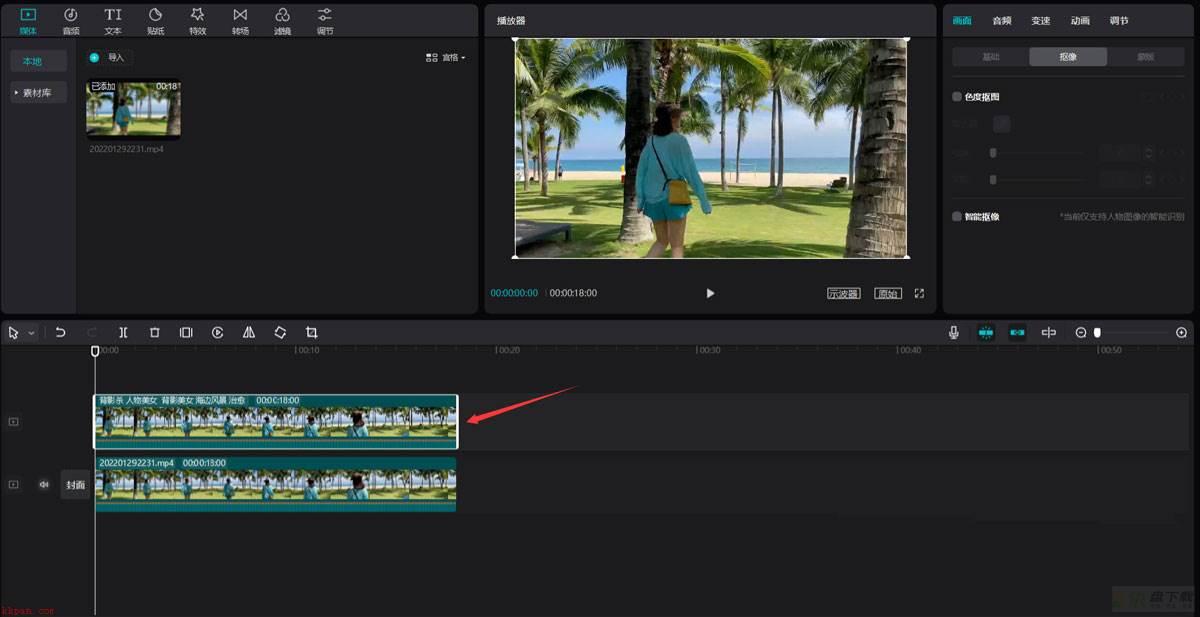
选中原始视频素材,点击右侧的抠像按钮,选择智能抠像,然后点击播放按钮就能看到效果了,见下图。
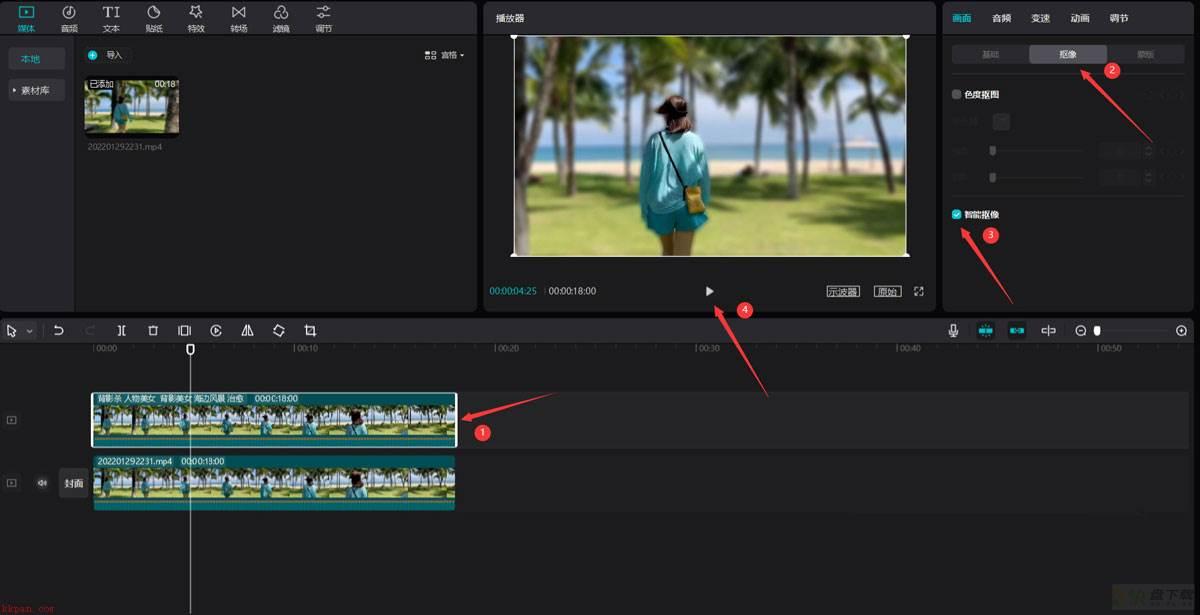
以上就是剪映大光圈效果的制作方法,希望大家喜欢,请继续关注快盘下载。
相关推荐:
剪映app怎么切换视频背景? 剪映设置视频背景的技巧
剪映怎么制作背景模糊特效? 剪映视频背景模糊效果的制作方法
剪映视频背景怎么设置为图片? 剪映将图片设置为视频背景的技巧